win11 21h2什么时候停止更新?win11 21h2停止服务时间一览
番茄系统家园 · 2023-07-13 18:41:14
近期,微软宣布 win11 21h2将进行停止更新,建议用户们尽快进行版本升级,来适应官方支持的版本,本文为大家带来了详细介绍,一起来看看吧~
win11 21h2什么时候停止更新?
微软于近日通知仍在运行 Win11 Version 21H2 的的用户,表示该版本将于 3 个月后,也就是 2023 年 10 月 10 日停止支持(EOS)。

微软于 2021 年 10 月发布 Win11 21H2 更新,现在敦促家庭版、专业版、专业教育版和工作站专业版用户尽快升级,今年 10 月 10 日之后不再推送安全更新。
微软部分通知内容如下:
在 10 月 10 日之后,仍运行该版本的用户可以联系微软售后,引导设备升级,安装到最新 Win11 版本。

另一个值得注意的是,微软正采取强制性措施,要求 Win11 21H2 设备安装更新,升级到 Win11 22H2 更新。
微软在 Windows 发布运行状况仪表板表示:“运行 Win11 21H2 家庭版、专业版以及非管理状态的企业设备,自 2023 年 1 月开始自动更新到 22H2”。
现在还没有更新的用户,也可以用第三方工具,快速升级到win11 最新版本~
这里为大家推荐番茄一键装机软件,这是一款非常好用的系统装机软件,可以帮助我们安装win7、win10、win11等丰富版本系统
操作方法:
1、进入番茄一键装机 官网,进行软件下载;
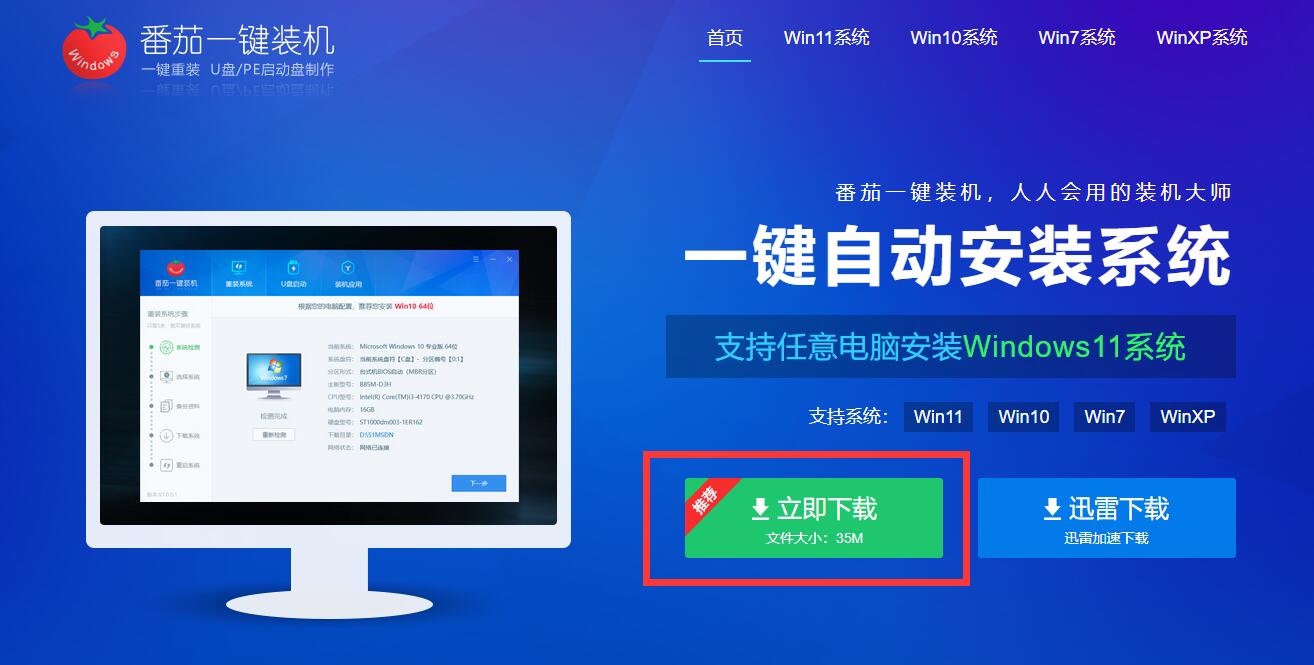
2、安装、打开番茄一键装机软件后,电脑会自动检测你的电脑配置,然后我们点击“下一步”按钮;
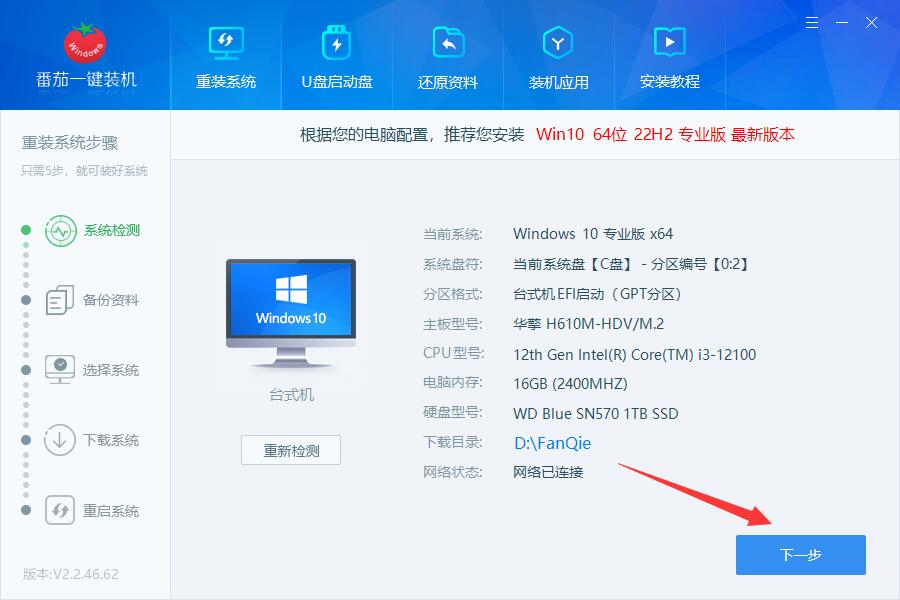
3、在备份资料页面,我们选择好备份目录(记得是除C盘以外的磁盘位置)
然后勾选桌面文件、我的文档、我的收藏夹,不需要备份的话,跳过此步骤即可,然后点击“下一步”
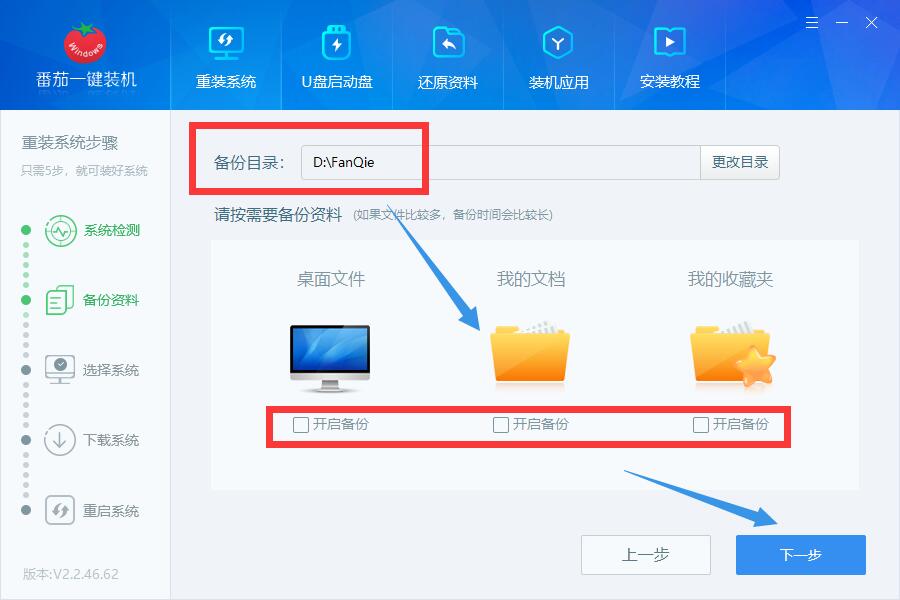
4、进入系统选择页面,选择你想要安装的系统,这里有win10、win11、win7多个版本选择,因为我们要重装的是win11系统,选择最新的这个 win11 22h2 版本即可~
然后点击“下一步”
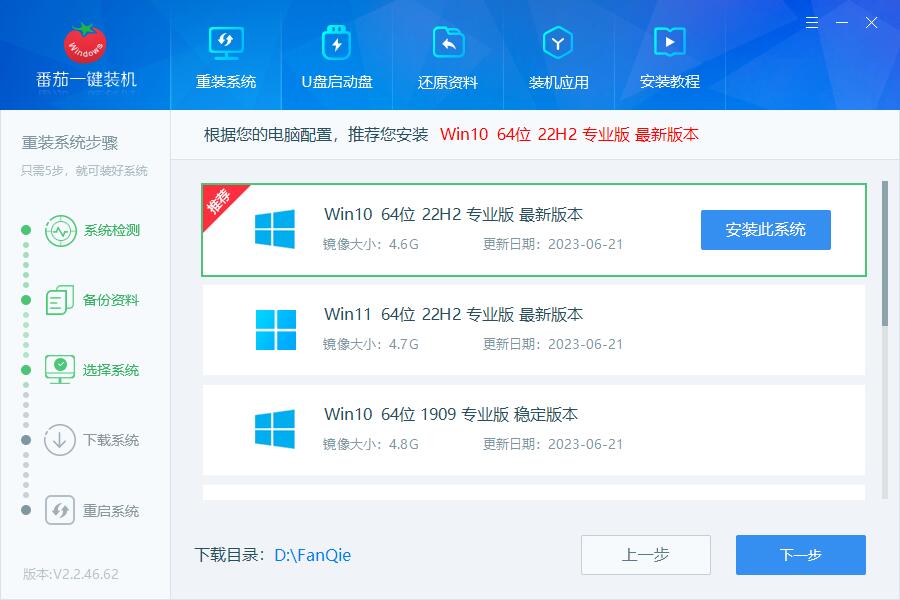
5、接下来,软件会自动为你下载系统文件,网络快的话,2~3分钟即可下载完成~
6、接下来,电脑会自动重启,并进入全自动安装程序,我们无需任何手动操作,耐心等待即可~

7、等待系统全自动安装完成,即可体验新系统啦~
以上就是《win11 21h2 停止更新时间》,如果大家想要了解更多电脑系统资讯与产品下载,欢迎关注我们~
免责声明: 凡标注转载/编译字样内容并非本站原创,转载目的在于传递更多信息,并不代表本网赞同其观点和对其真实性负责。如果你觉得本文好,欢迎推荐给朋友阅读;本文链接: https://m.nndssk.com/xtzx/407908CgH4v8.html。



















